概要
このガイドでは、月別データをCSVでエクスポートする方法についてご説明します。
「マネーフォワード クラウド給与」に勤怠データをインポートする場合は、API連携の利用を推奨しています。
操作方法については、以下のガイドをご参照ください。
「マネーフォワード クラウド勤怠」との連携設定方法
操作方法については、以下のガイドをご参照ください。
「マネーフォワード クラウド勤怠」との連携設定方法
対象ページ
全権管理者メニュー>連携>エクスポート>月別データ
対象のお客さま
マネーフォワード クラウド勤怠を「全権管理者」権限でご利用中のお客さま
目次
出力手順
- 「全権管理者メニュー」>「連携」>「エクスポート」画面を開き、「月別データ」の「エクスポート」をクリックします。
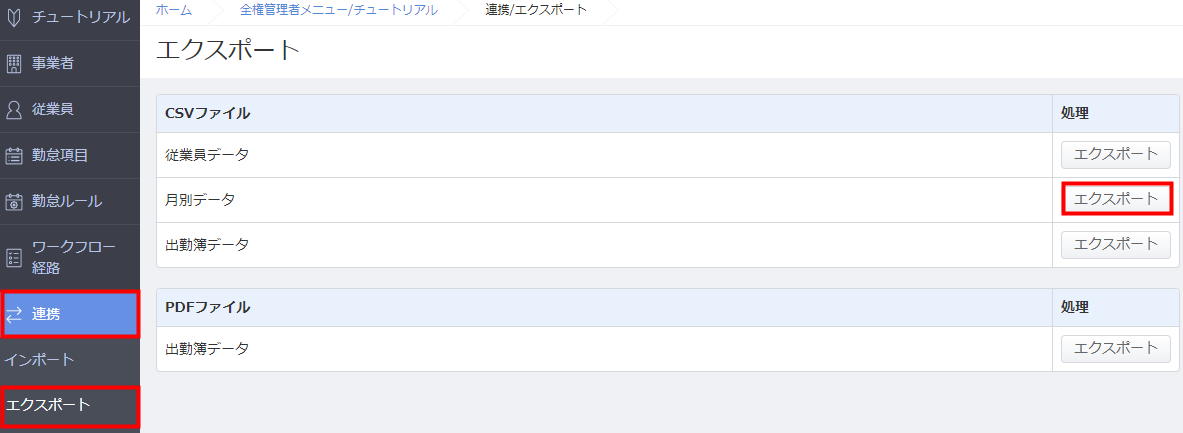
- 「エクスポート対象年月」「勤怠締め日の指定」「時間フォーマット」「実質労働時間を含める」を選択し、「エクスポート」をクリックします。
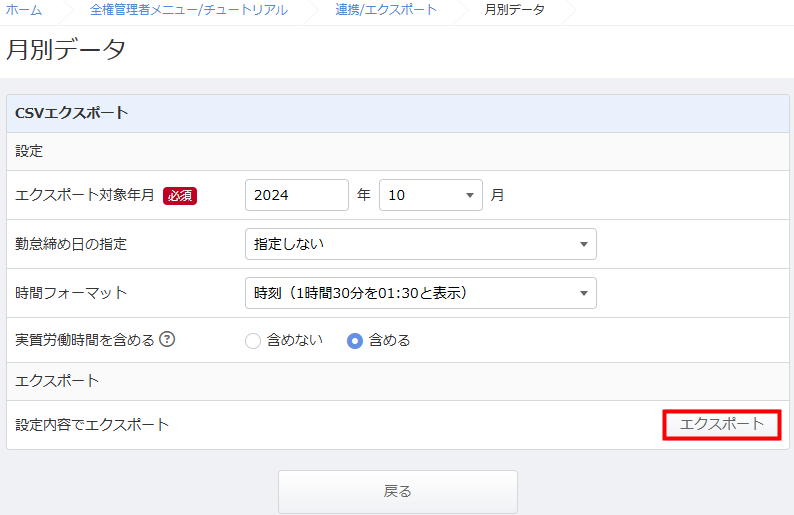
- 「エクスポート処理に成功しました。」と表示されたことを確認し、「ファイル形式」を選択して「ダウンロード」をクリックします。
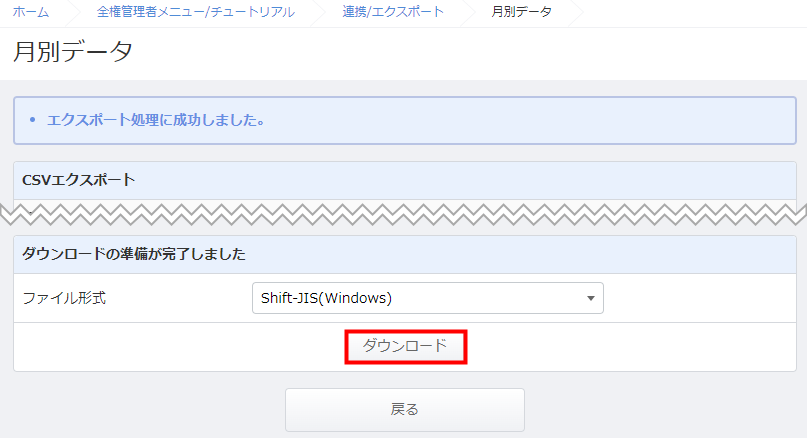
- 「勤怠締め日の指定」で「指定しない」を選択すると、全従業員の月別データを出力できます。
- 「勤怠締め日の指定」で特定の締め日を選択すると、その締め日に該当する従業員の月別データを出力できます。各従業員の締め日は「就業ルール」画面でご確認ください。
- 「実質労働時間を含める」で「含める」を選択すると、「実質労働時間」の列には出勤簿データの「実質労働時間」の累計が出力されます。
「エクスポート対象年月」について
月別データは、「月別データ」画面の「エクスポート対象年月」で指定した月の締め日までのデータがエクスポートされます。
具体例
「エクスポート対象年月」が2020年1月・勤怠締め日が月末の場合
「エクスポート対象年月」で「2020年1月」を指定した場合、勤怠締め日が月末の従業員については、2020年1月1日から2020年1月31日までの月別データがエクスポートされます。
「エクスポート対象年月」が2020年1月・勤怠締め日が15日の場合
「エクスポート対象年月」で「2020年1月」を指定した場合、勤怠締め日が15日の従業員については、2019年12月16日から2020年1月15日までの月別データがエクスポートされます。
ご注意
「打刻丸め」画面で「月別データの丸め」を設定している場合は、、打刻丸め後の月別データがエクスポートされます。
打刻丸め前の月別データはエクスポートできません。
【例】「月別データの丸め」で所定時間を10分切り上げると設定した場合
所定時間の1ヶ月の合計が121時間35分であれば、121時間40分に丸められます。
そのため、エクスポートされた月別データには、丸め処理後の121時間40分が反映します。
所定時間の1ヶ月の合計が121時間35分であれば、121時間40分に丸められます。
そのため、エクスポートされた月別データには、丸め処理後の121時間40分が反映します。
打刻丸め設定の詳細については、以下のガイドをご確認ください。
打刻丸めの設定方法
更新日:2025年05月07日
※本サポートサイトは、マネーフォワード クラウドの操作方法等の案内を目的としており、法律的またはその他アドバイスの提供を目的としたものではありません。当社は本サイトに記載している内容の正確性・妥当性の確保に努めておりますが、実際のご利用にあたっては、個別の事情を適宜専門家に相談するなど、ご自身の判断でご利用ください。
このページで、お客さまの疑問は解決しましたか?
評価をご入力いただき、ご協力ありがとうございました。
頂いた内容は、当サイトのコンテンツの内容改善のためにのみ使用いたします。


よく見られているガイド
- 初期設定をしたいのですが、何から始めれば良いでしょうか?事業所の設定
- 有料プランの申し込み方法料金・プラン
- 勤怠確認画面について上長メニュー


